1、首先打开“Ae”,“新建”项目和合成。

2、设置合成的“名称”为光标跟随。
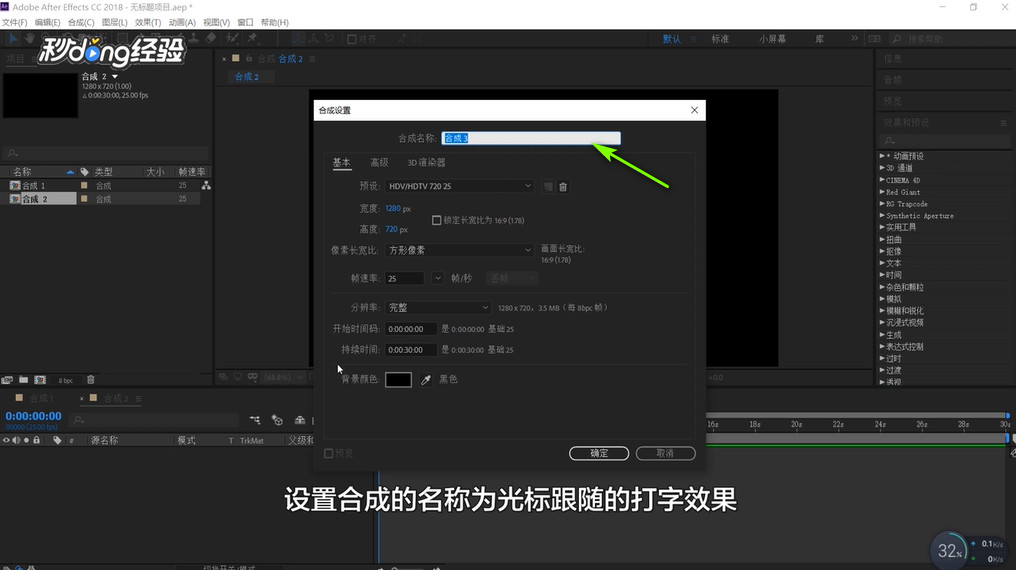
3、合成的大小为“1920*1080”持续时间为3秒钟。
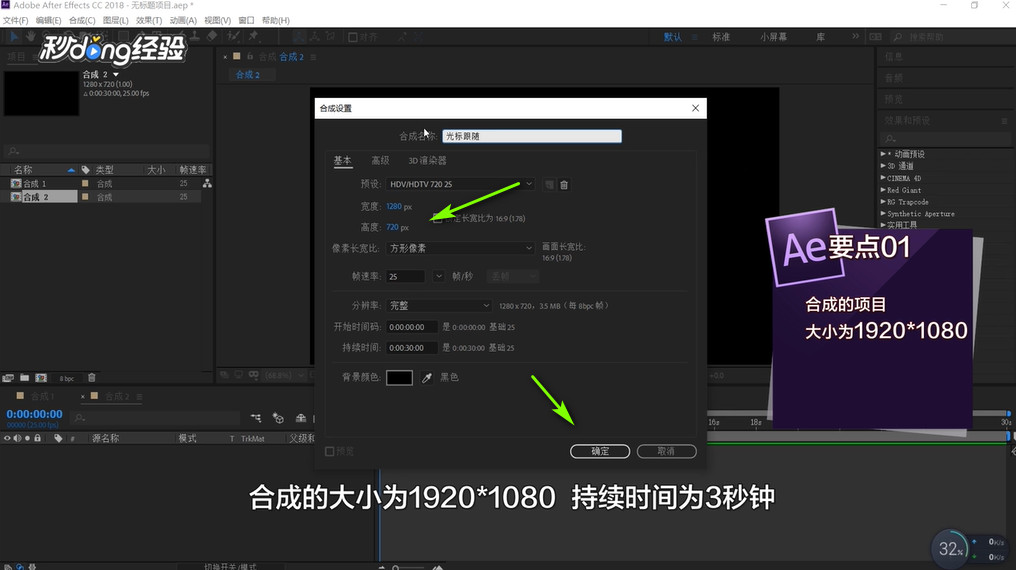
4、单击“文字工具”输入文字。
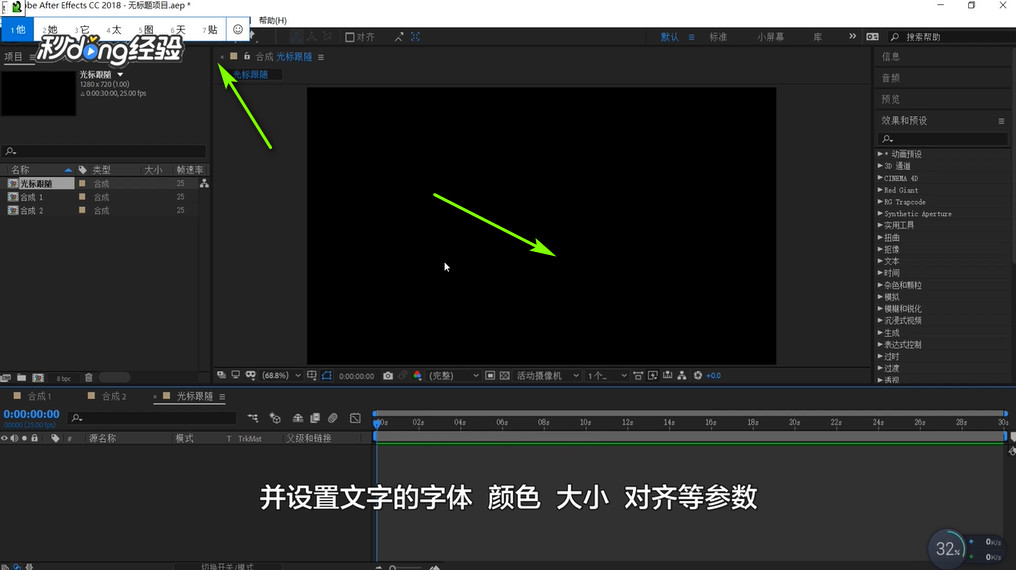
5、并设置文字的字体“颜色”“大小”“对齐”等参数
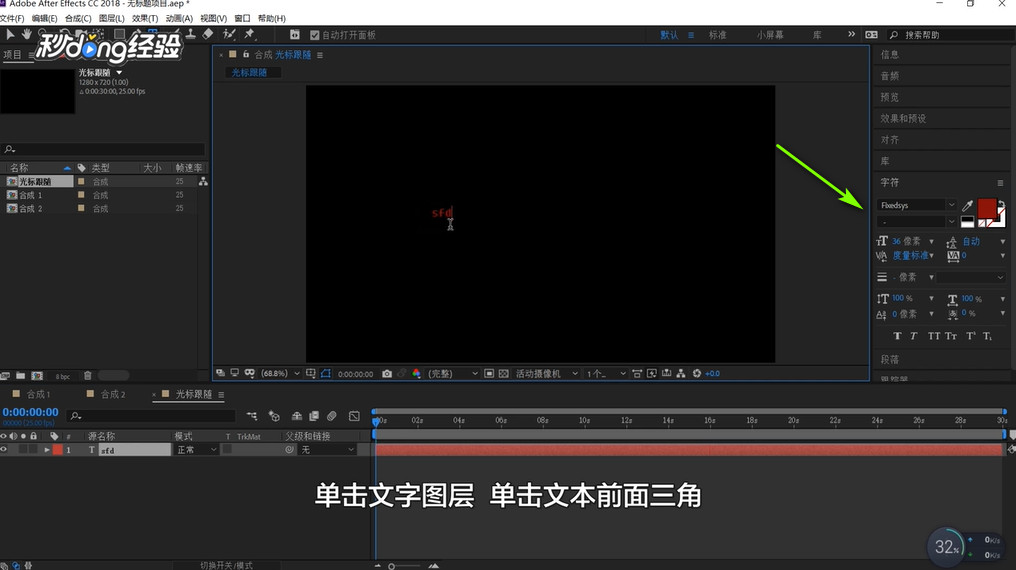
6、单击“文字图层”,单击“文本”前面“三角”。

7、按住“Alt”键单击“源文本”前面的“小马表”。

8、调出源文本的表达式选项。

9、在表达式窗口输入代码“//dsFsFDSFSDFsDFsfsfds”,每秒显示字符“charPerSec= 5;//”,可自定义提示符号预设为“"l"prompt= ["",”“”];//”。

10、给文字图层建立预合成。

11、在预合成上“右击”在弹出菜单中选择时间中的“时间重映射”。

12、在不同的位置打上“关键帧”,框选所有的“关键帧”。

13、按“F9”添加缓动效果并调整速度曲线。

14、总结如下。
